PS初學者實例教程——用路徑畫規則的五角星
2023-12-12 17:33:50
來源/作者: /
己有:0人學習過
PS初學者實例教程——用路徑畫規則的五角星PSchu xue zhe shi li jiao cheng ——yong lu jing hua gui ze de wu jiao xing
作者:玄烜 教程來源:中國教程網論壇
先看下效果圖:


本新聞共5
一、建立一個寬600、高450,白色背景的文件。見圖1
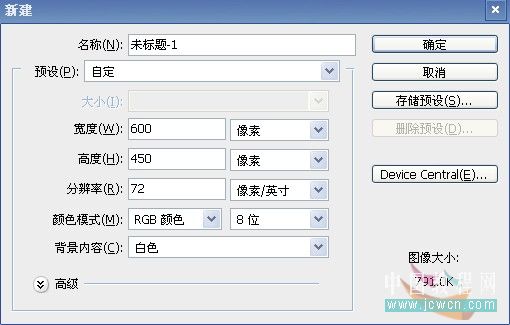
二、用快捷鍵ctrl r調出標尺,點擊視圖——新建參考線,分別按標尺刻度設置垂直、水平參考線在背景的中心,(參考線可以用移動工具移動位置)見圖2
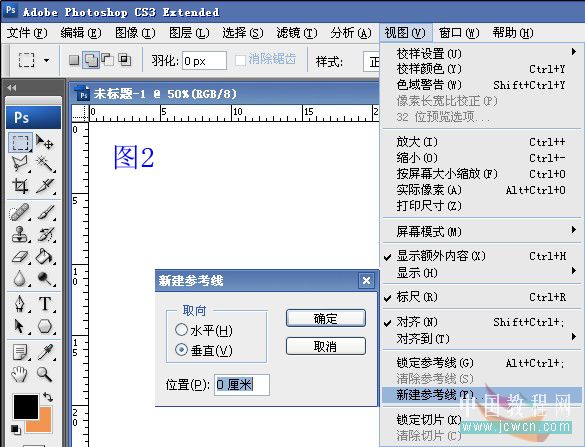
三、用多邊形工具(屬性設置見圖3)設置前景色只要不是白色就可以, 以十字對準參考線中心拉出五角星圖形。
見圖3、圖4
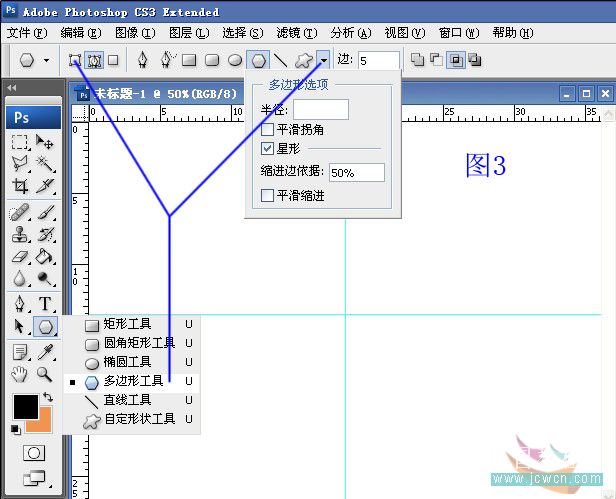
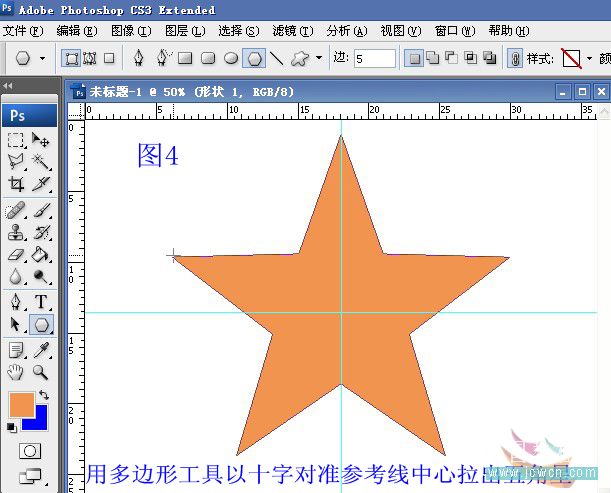
本新聞共5
四、雙擊路徑面版中的路徑存儲路徑,點好確定,出現形狀矢量蒙版。見圖5
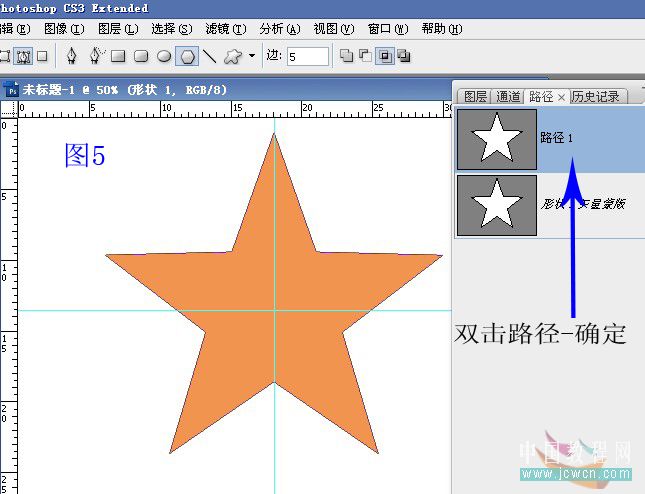
五、用鋼筆工具(屬性設置見圖6)畫出一個角的半徑。見圖6、圖7
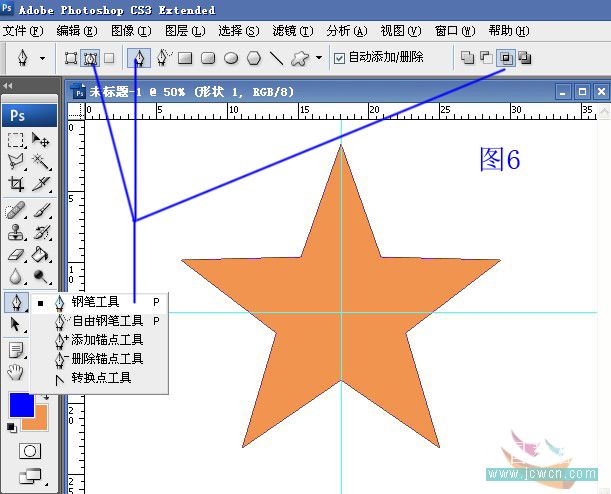
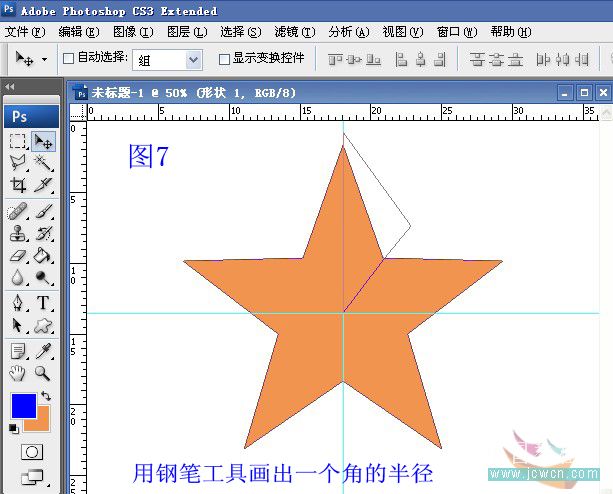
六、用路徑選擇工具框選鋼筆畫出的路徑,點擊組合。見圖8、圖9
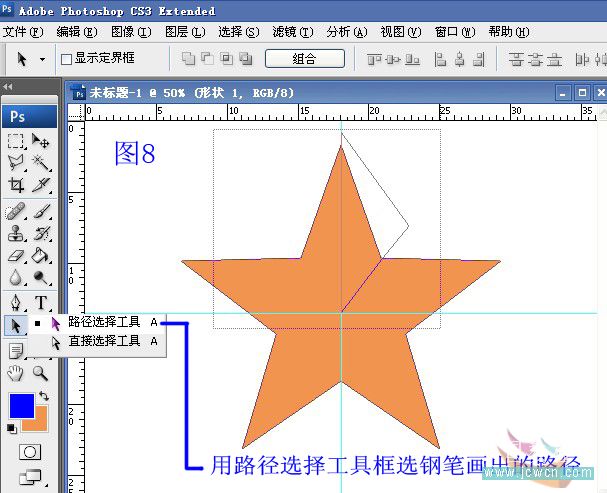
本新聞共5
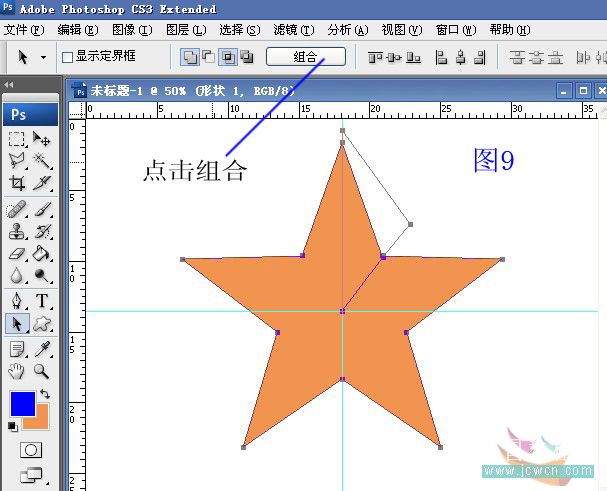
七、按快捷鍵ctrl t進行自由變換,用移動工具將自由變換的中心旋轉點移動到五角星的中心,設置屬性欄的旋轉角度為72,回車取消自由變換,按shift ctrl alt t連續4次,使其復制出4個角的半徑。見圖10、圖11、圖12
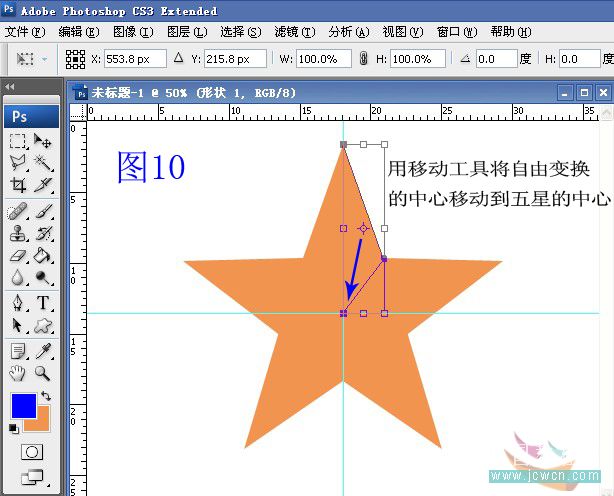
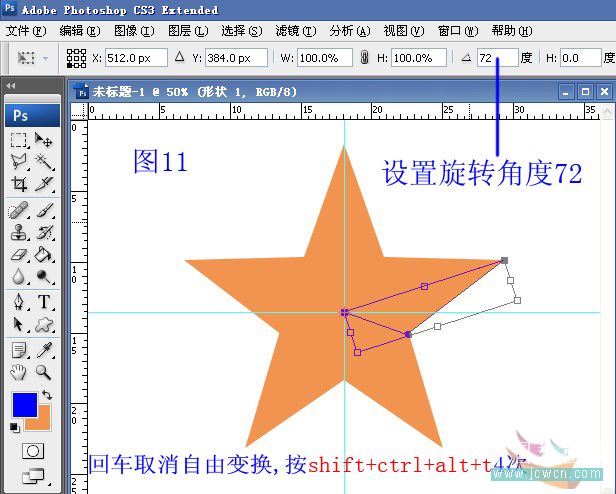
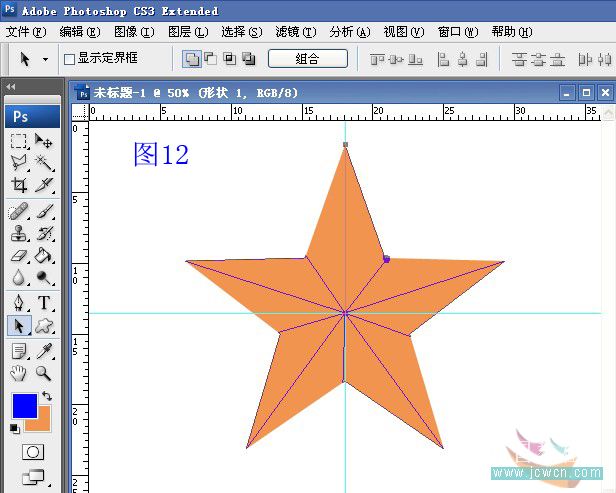
本新聞共5
八、雙擊圖層縮略圖,彈出顏色對話框,選紅色點好確定。見圖13
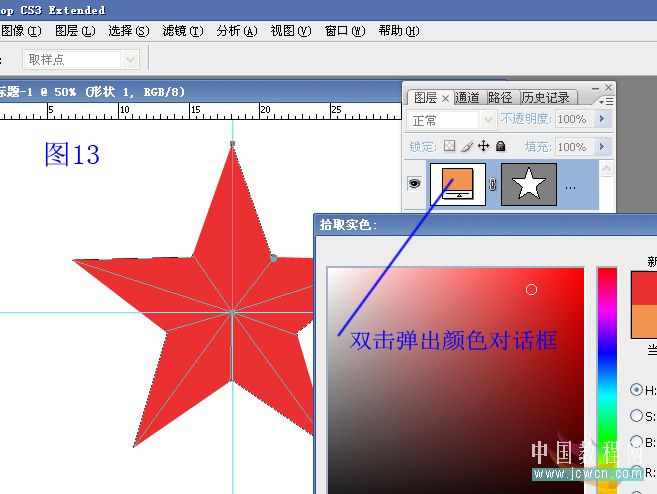
九、點擊填充調整圖層,選純色調出顏色對話框選金黃色點好確定,取消參考線,保存OK。見圖14、圖15
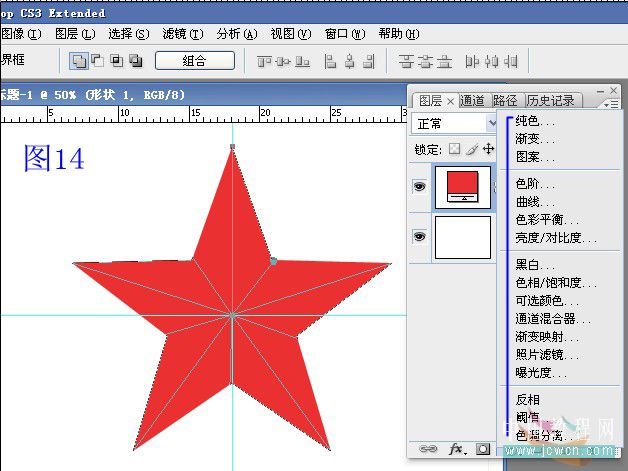
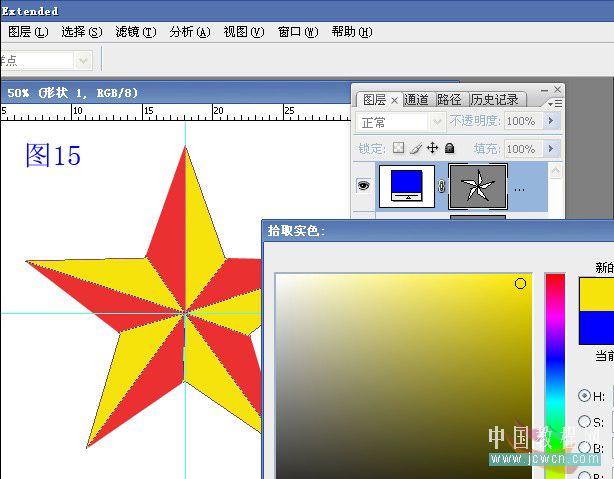
最終效果:
 簡單的,我們教你,深奧的,你來分享,非主流照片|qqkongjian|feizhuliu|tupian|luntan|psjiaocheng|bishua|ruanjian|chajian|xiazai|psxiazai|qqkongjiandaima
簡單的,我們教你,深奧的,你來分享,非主流照片|qqkongjian|feizhuliu|tupian|luntan|psjiaocheng|bishua|ruanjian|chajian|xiazai|psxiazai|qqkongjiandaima
作者:玄烜 教程來源:中國教程網論壇
先看下效果圖:


本新聞共5
一、建立一個寬600、高450,白色背景的文件。見圖1
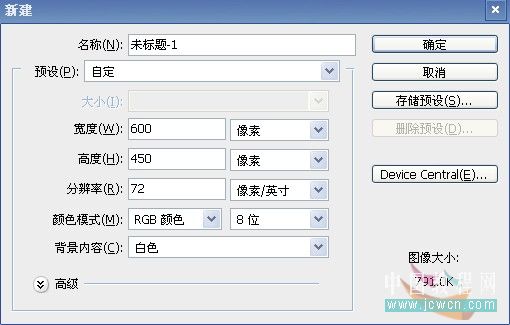
二、用快捷鍵ctrl r調出標尺,點擊視圖——新建參考線,分別按標尺刻度設置垂直、水平參考線在背景的中心,(參考線可以用移動工具移動位置)見圖2
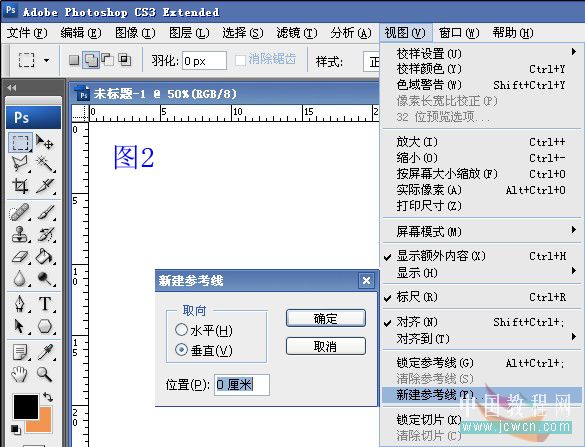
三、用多邊形工具(屬性設置見圖3)設置前景色只要不是白色就可以, 以十字對準參考線中心拉出五角星圖形。
見圖3、圖4
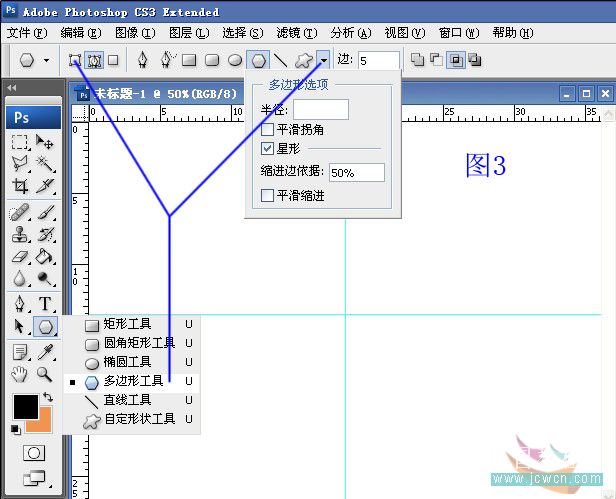
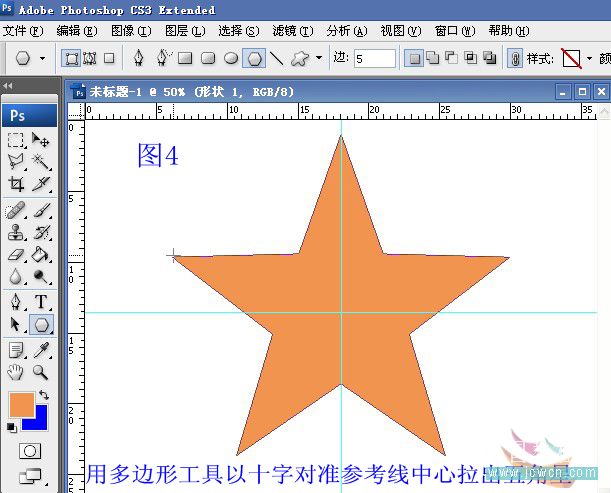
本新聞共5
四、雙擊路徑面版中的路徑存儲路徑,點好確定,出現形狀矢量蒙版。見圖5
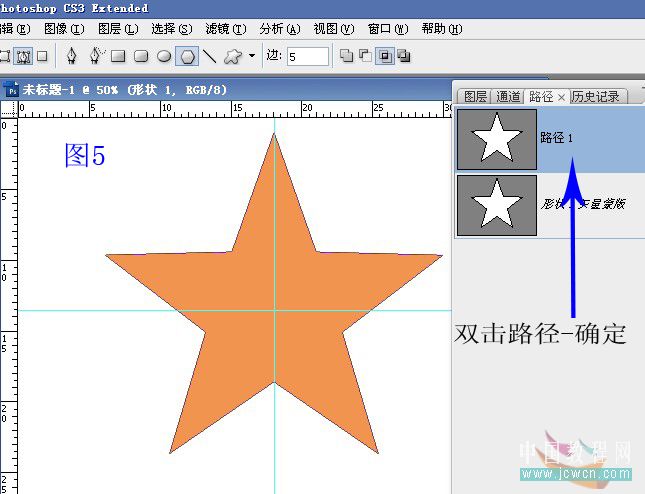
五、用鋼筆工具(屬性設置見圖6)畫出一個角的半徑。見圖6、圖7
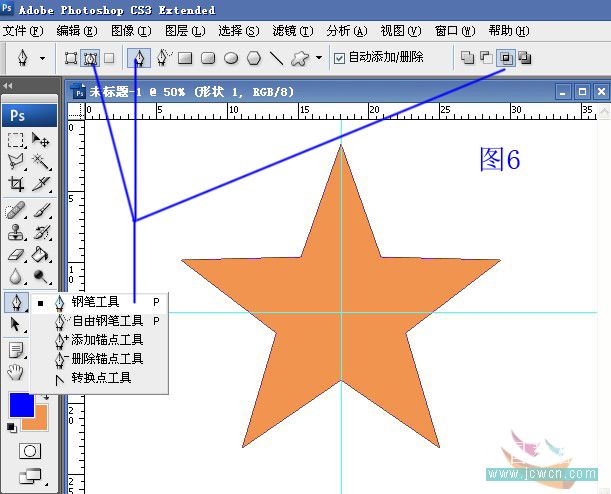
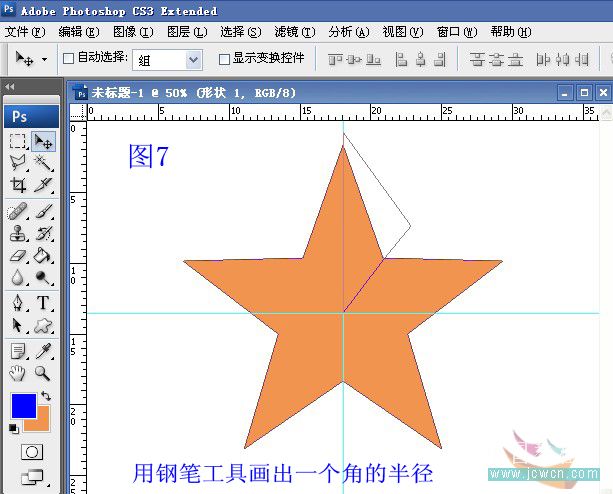
六、用路徑選擇工具框選鋼筆畫出的路徑,點擊組合。見圖8、圖9
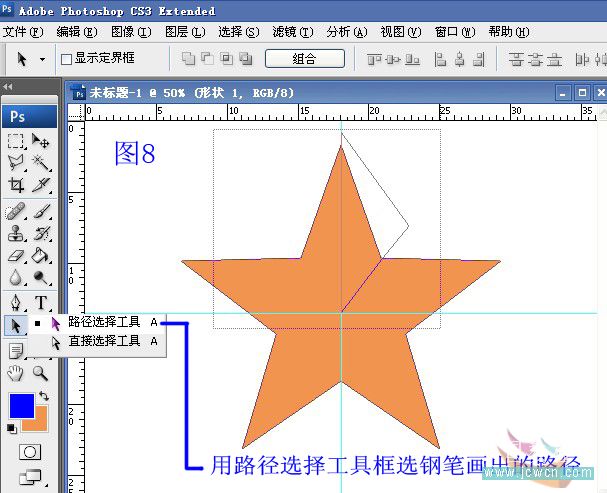
本新聞共5
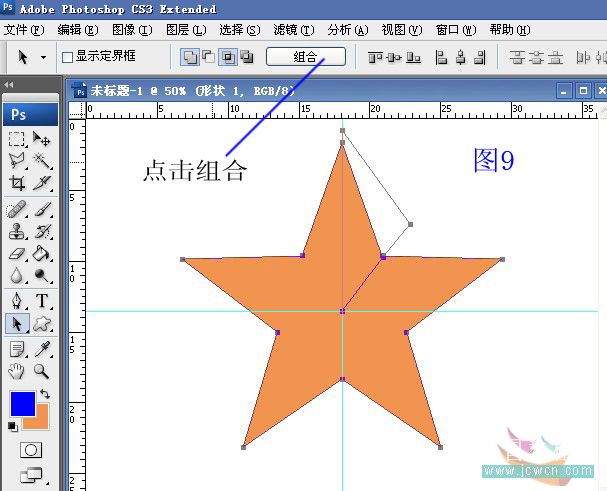
七、按快捷鍵ctrl t進行自由變換,用移動工具將自由變換的中心旋轉點移動到五角星的中心,設置屬性欄的旋轉角度為72,回車取消自由變換,按shift ctrl alt t連續4次,使其復制出4個角的半徑。見圖10、圖11、圖12
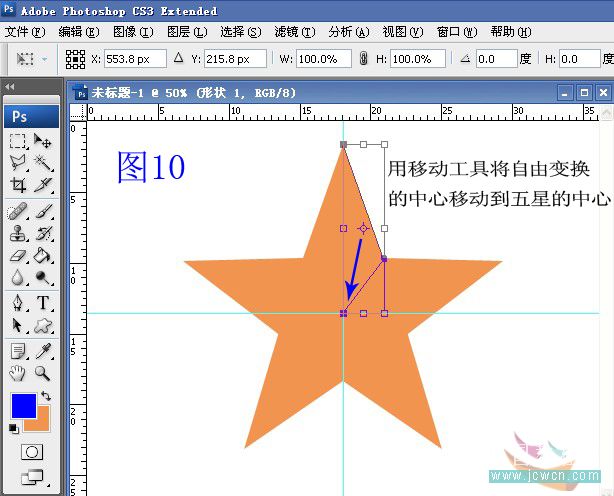
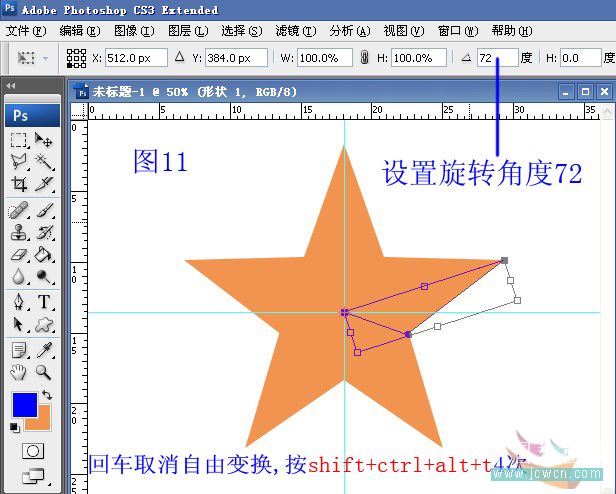
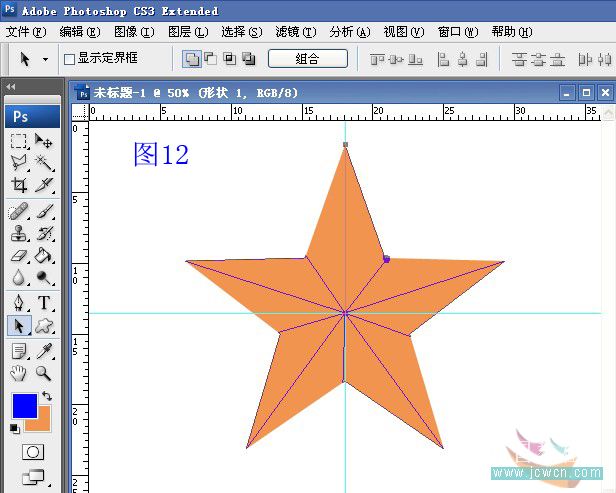
本新聞共5
八、雙擊圖層縮略圖,彈出顏色對話框,選紅色點好確定。見圖13
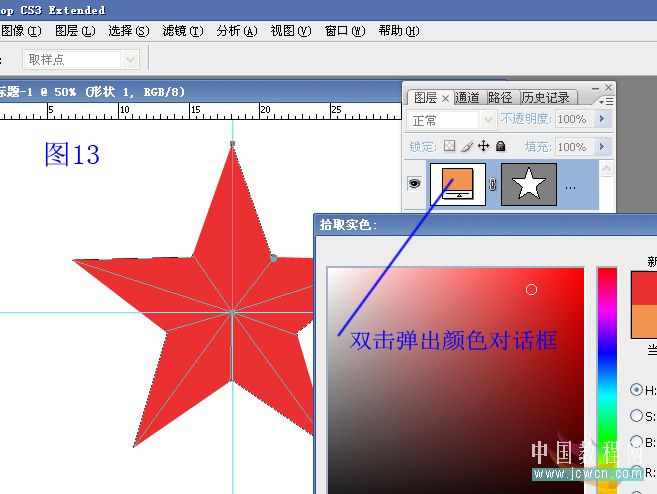
九、點擊填充調整圖層,選純色調出顏色對話框選金黃色點好確定,取消參考線,保存OK。見圖14、圖15
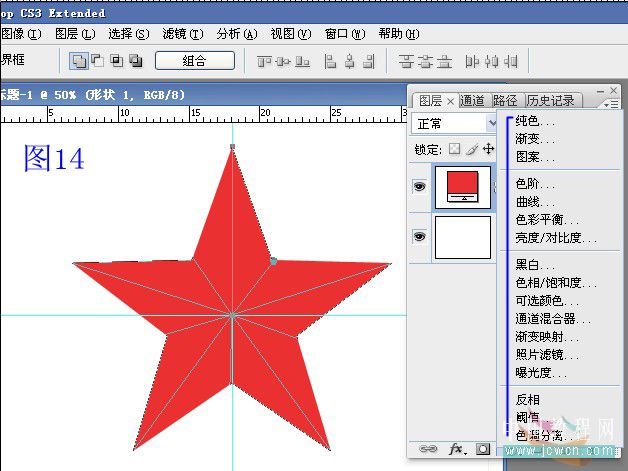
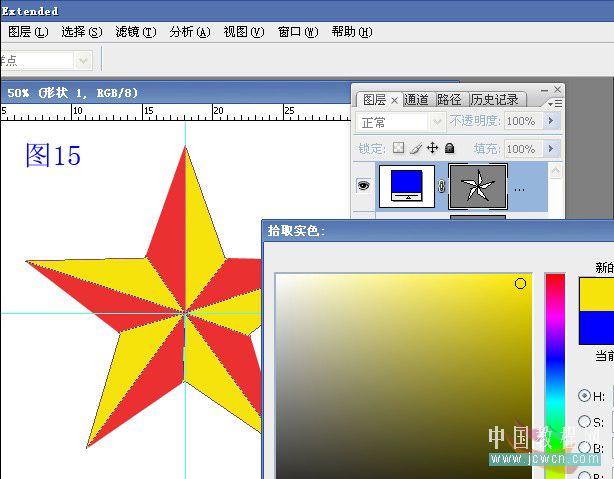
最終效果:
 簡單的,我們教你,深奧的,你來分享,非主流照片|qqkongjian|feizhuliu|tupian|luntan|psjiaocheng|bishua|ruanjian|chajian|xiazai|psxiazai|qqkongjiandaima
簡單的,我們教你,深奧的,你來分享,非主流照片|qqkongjian|feizhuliu|tupian|luntan|psjiaocheng|bishua|ruanjian|chajian|xiazai|psxiazai|qqkongjiandaima



























